AutoCAD如何创建带图层的样板文件
1、新建空白文档,在其中设置好所需的图层。
选择【菜单】│【格式】│【图层】,打开图层特性管理器,设置图层如下图,设置完后关闭图层特性管理器。
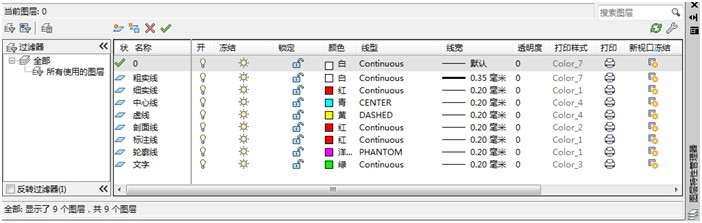
2、选择【菜单】│【文件】│【另存为…】,系统弹出【图形另存为】对话框,如下图所示:
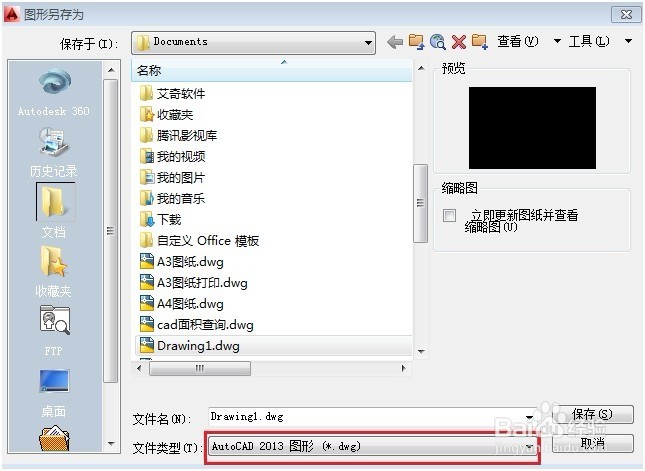
3、单击文件类型,弹出【文件类型】下拉列表,在下拉列表中选择【AutoCAD图形样板(*.dwt)】选项,如下图所示。
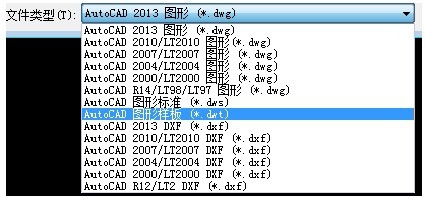
4、选择完毕后,系统自动将对话框中的文件路径跳转为图形样板文件所在的文件夹,然后输入要保存的文件名,如“设计专用”,点击保存。
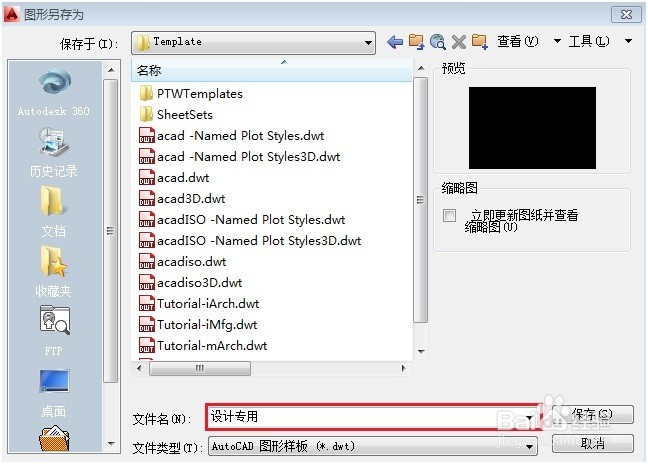
5、.设置完成后,系统弹出“样板选项”对话框,在其中设置好“说明”和“测量单位”,再单击“确定”按钮即可保存。
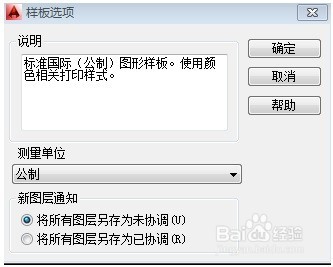
6、打开【文件】│【新建】,新建一个新的图形文档,选择样板文件为“设计专用”,然后打开,打开后的文档的图层设置就和之前第一步设置的图层一样,已经设置好了,可以直接绘图了。
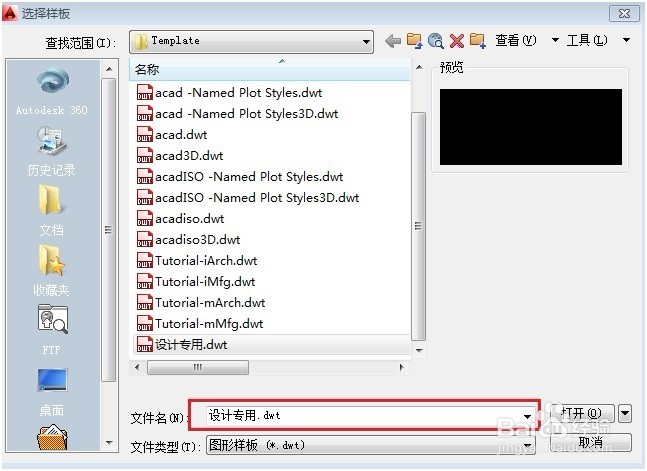
声明:本网站引用、摘录或转载内容仅供网站访问者交流或参考,不代表本站立场,如存在版权或非法内容,请联系站长删除,联系邮箱:site.kefu@qq.com。
阅读量:187
阅读量:181
阅读量:57
阅读量:78
阅读量:162